Guide d’utilisation de Logic Pro pour iPad
-
- Qu’est-ce que Logic Pro ?
- Zones de travail
- Travail avec des boutons de fonction
- Travail avec des valeurs numériques
-
- Introduction aux pistes
- Création de pistes
- Création de pistes à l’aide de la fonction glisser-déposer
- Choix du type de région par défaut pour une piste d’instrument logiciel
- Sélection de pistes
- Duplication de pistes
- Réorganisation des pistes
- Changement du nom de pistes
- Changement d’icônes de pistes
- Changement des couleurs des pistes
- Utilisation de l’accordeur sur une piste audio
- Affichage de la piste de sortie dans la zone de pistes
- Suppression de pistes
- Modification des paramètres de piste
- Début d'un abonnement Logic Pro
- Comment obtenir de l’aide
-
- Introduction aux surfaces de lecture
- Utilisation des commandes latérales avec les surfaces de lecture
- Utilisation de la surface de lecture Clavier
- Utilisation de la surface de lecture Pads de batterie
- Utilisation de la surface de lecture Touche
- Utilisation de la surface de lecture Bandes d’accord
- Utilisation de la surface de lecture Bandes de guitare
-
- Introduction à l’enregistrement
-
- Avant d’enregistrer des instruments logiciels
- Enregistrement d’instruments logiciels
- Enregistrement de prises d’instrument logiciel supplémentaires
- Enregistrement sur plusieurs pistes d’instruments logiciels
- Enregistrement de plusieurs appareils MIDI sur plusieurs pistes
- Enregistrement simultané d’instruments logiciels et audio
- Fusion d’enregistrements d’instruments logiciels
- Retouche d’enregistrements d’instruments logiciels
- Remplacement d’enregistrements d’instruments logiciels
- Capture de la dernière performance MIDI
- Acheminement en interne de la sortie MIDI vers des pistes d’instruments logiciels
- Enregistrement avec le mode Monitoring de faible latence
- Usage du métronome
- Utilisation du décompte
-
- Introduction à l’arrangement
-
- Introduction aux régions
- Sélection de régions
- Couper, copier et coller des régions
- Déplacement de régions
- Suppression des blancs entre les régions
- Retard de lecture de régions
- Élagage de régions
- Mise de régions en boucle
- Répétition de régions
- Désactivation du son de régions
- Scission et fusion de régions
- Étirement de régions
- Séparation d’une région MIDI par tonalité de note
- Bounce des régions à leur place
- Modification du gain de régions audio
- Création de régions dans la zone Pistes
- Conversion d’une région MIDI en région Session Player ou en région de motif
- Renommage de régions
- Changement de la couleur des régions
- Suppression de régions
-
- Introduction aux accords
- Ajout et suppression d’accords
- Sélection d’accords
- Coupe, copie et collage de régions
- Déplacement et redimensionnement d’accords
- Mise en boucle d’accords sur la piste d’accords
- Modification d’accords
- Travail avec des groupes d’accords
- Utilisation de progressions des accords
- Changement du rythme d’accord
- Choix des accords suivis par une région Session Player
- Analyse de l’armature d’une plage d’accords
- Création de fondus sur des régions audio
- Extraction de stems vocaux et instrumentaux avec Séparateur de stem
- Accès aux fonctions de mixage avec le curseur
-
- Introduction à Live Loops
- Lancement et arrêt de cellules Live Loops
- Utilisation de cellules Live Loops
- Modification des réglages de boucle pour des cellules
- Mode d’interaction de la grille des Live Loops et de la zone de pistes
- Modification de cellules
- Modification de scènes
- Utilisation de l’éditeur de cellule
- Bounce des cellules
- Enregistrement d’une performance Live Loops
-
- Introduction
-
-
- Vue d’ensemble de l’éditeur de partition défilante
- Sélection de notes
- Ajout de notes
- Suppression de notes
- Désactivation du son de notes
- Élagage de notes
- Déplacement de notes
- Copie de notes
- Raccourcissement de superpositions
- Forcer le legato
- Verrouillage de la position des notes
- Transposition de notes
- Modification de la vélocité des notes
- Modification de la vélocité de relâchement
- Changement du canal MIDI
- Définition des identifiants d’articulation
- Quantification de la synchronisation
- Quantification de la tonalité
- Modification de Live Loops dans l’éditeur de cellule
-
- Introduction au séquenceur pas à pas
- Utilisation du séquenceur pas à pas avec Drum Machine Designer
- Enregistrement de motifs dans le séquenceur pas à pas en live
- Motifs d’enregistrement de pas dans le séquenceur pas à pas
- Chargement et enregistrement de motifs
- Modification de la lecture de motif
- Modification de pas
- Modification de rangées
- Modification des réglages de motif, rangée et pas dans le séquenceur pas à pas dans l’inspecteur
- Personnalisation du séquenceur pas à pas
-
- Introduction au mixage
-
- Types de tranches de console
- Commandes de tranches de console
- Affichage du niveau de crête et écrêtage
- Réglage du volume de tranche de console
- Réglage du format d’entrée des tranches de console
- Réglage de la sortie d’une tranche de console
- Réglage de la position de panoramique des tranches de console
- Désactivation ou lecture en solo du son des tranches de console
- Remplacement d’un patch sur une tranche de console par glisser-déposer
- Utilisation de modules dans la table de mixage
-
- Introduction à l’automation
- Affichage d’automation
- Écriture d’automation en temps réel
- Utilisation de l’automation avec des groupes de table de mixage
- Automation de cellule dans les Live Loops
- Annulation, désactivation ou suppression d’automation
- Lecture d’automation
- Création d’une automation avec le séquenceur pas à pas
-
- Vue d’ensemble des modules d’effets
-
- Vue d’ensemble des amplificateurs et des pédales
-
- Vue d’ensemble des effets de filtre
-
- Vue d’ensemble de l’EVOC 20 TrackOscillator
- Vue d’ensemble du vocoder
- Interface
- Commandes d’entrée
- Commandes de l’oscillateur de suivi
- Commandes de quantification de la tonalité
- Commandes de la banque de filtres
- Commandes de LFO
- Commandes de détection de signaux vocaux et non vocaux
- Commandes de sortie
-
- Vue d’ensemble des modules d’instruments
-
- Vue d’ensemble de l’ES2
- Vue d’ensemble de l’interface
-
- Vue d’ensemble de la modulation
- Utilisation du Mod Pad
-
- Vue d’ensemble de l’enveloppe Vector
- Utilisation des points de l’enveloppe Vector
- Utilisation des points Solo et Sustain de l’enveloppe Vector
- Définition des durées de segment d’enveloppe Vector
- Commandes du pad X/Y de l’enveloppe Vector
- Menu Vector Envelope Actions
- Contrôles de boucle de l’enveloppe Vector
- Formes de transition entre les points de l’enveloppe Vector
- Comportement de la phase de relâchement de l’enveloppe Vector
- Utilisation du redimensionnement temporel de l’enveloppe Vector
- Référence des sources de modulation
- Référence des sources de modulation Via
-
- Vue d’ensemble de Sample Alchemy
- Vue d’ensemble de l’interface
- Ajout de données source
- Enregistrement d’un préréglage
- Mode d’édition
- Modes Play
- Vue d’ensemble des sources
- Modes de synthèse
- Commandes granulaires
- Effets additifs
- Commandes d’effet additif
- Effets spectraux
- Commandes d’effet spectral
- Module Filter
- Filtres passe-bas, passe-bande et passe-haut
- Filtre Comb PM
- Filtre Downsampler
- Filtre FM
- Générateurs d’enveloppe
- Mod Matrix
- Routage de modulation
- Mode Motion
- Mode Trim
- Menu More
- Sampler
- Studio Piano
-
- Introduction aux synthétiseurs
- Principes fondamentaux des synthétiseurs
-
- Vue d’ensemble des autres méthodes de synthèse
- Synthèse par échantillonnage
- Synthèse par modulation de fréquence (FM)
- Synthèse par modélisation des composantes
- Synthèse par table d’ondes, vectorielle et arithmétique linéaire (LA)
- Synthèse additive
- Synthèse spectrale
- Resynthesis
- Synthèse par distorsion de phase
- Synthèse granulaire
- Copyright
Sources Sample Alchemy dans Logic Pro pour iPad
Les modules de génération de sons Sample Alchemy sont appelés sources. Quatre sources indépendantes (désignées A/B/C/D) sont disponibles dans chaque préréglage, et chaque source possède un ensemble identique de commandes.
Les composants source sont visibles quand vous touchez les boutons A, B, C et D pour sélectionner la source que vous voulez modifier. Certains paramètres peuvent être définis globalement ou par source. Les paramètres globaux écrasent les réglages de sources individuelles. Si vous n’êtes pas encore familiarisé avec la synthèse et les différentes méthodes de synthèse, consultez Introduction aux synthétiseurs.
Les composants de chaque source s’affichent dans trois modules : Source, Synthesis et Filter.
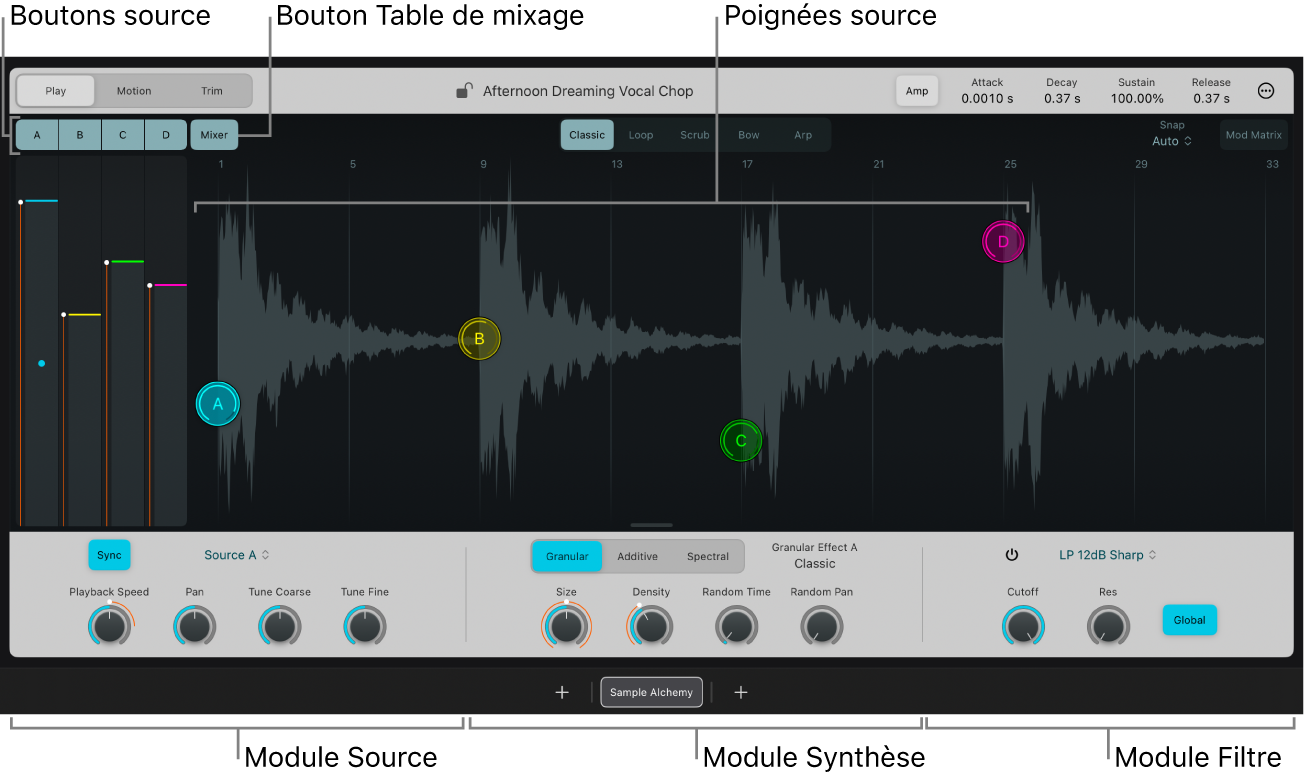
Boutons Source : activent ou désactivent une source. Une fois activées, les sources se muent en modules de génération sonore indiqués par des poignées nommées A, B, C et D placées sur la forme d’onde.
Bouton Sample Lock : touchez le cadenas pour conserver l’échantillon actuel lorsque vous changez les préréglages.
Nom de l’échantillon : affiche le nom de l’échantillon actuel. Touchez pour ouvrir la navigateur et charger un nouvel échantillon.
Poignées des sources : faites glisser les poignées nommées A, B, C et D vers la gauche et vers la droite pour jouer l’échantillon. Faites-les glisser vers le haut et vers le bas pour modifier le premier paramètre du module de la source. Enregistrez le mouvement des poignées dans le mode Motion. Consultez Mode Motion de Sample Alchemy dans Logic Pro pour iPad.
Bouton Mixer : affiche ou masque la fenêtre de mixage. La table de mixage vous permet d’ajuster le volume de chacune des sources.
Curseurs de la table de mixage : ajustent le volume de chacune des sources. Un point indique la source sur laquelle vous effectuez les réglages.
Module Source : le premier module affiche les paramètres de la source sélectionnée. Le premier paramètre disponible ici varie en fonction du mode de lecture sélectionné. Par exemple, en mode Classic, vous pouvez contrôler la vitesse de lecture du son, et en mode Loop, vous pouvez contrôler la vitesse de boucle. Les autres paramètres de cette colonne vous permettent de définir le panoramique et l’accord de chaque source.
Menu local Source : choisissez la source (A/B/C/D) que vous voulez modifier, ou choisissez Select All pour modifier toutes les sources.
Module Synthesis : le deuxième module offre plusieurs modes de génération de son faisant appel à des méthodes de synthèse différentes. Vous pouvez y définir un mode de synthèse pour chaque source. Consultez Modes de synthèse de Sample Alchemy.
Module Filter : le troisième module contient le filtre. Vous pouvez y définir le filtre pour chaque source ou de façon globale. Consultez Filtres de Sample Alchemy.
Paramètres du module Source
Potentiomètre Playback Speed : définissez la vitesse de lecture de l’échantillon. Définissez des valeurs de vitesse faibles pour créer des textures qui évoluent de façon graduelle.
Bouton Playback Speed Sync : activez ce bouton pour synchroniser la vitesse de lecture avec le tempo du projet. Désactivez pour définir librement la vitesse de lecture. Ce bouton est uniquement actif quand l’échantillon chargé contient des informations de tempo.
Potentiomètre Loop Speed : définissez la vitesse de boucle de l’échantillon entre le point de début et le point de fin.
Bouton Loop Speed Sync : activez ce bouton pour synchroniser la vitesse de boucle avec le tempo du projet. Désactivez pour définir librement la vitesse de boucle. Ce bouton est uniquement actif quand l’échantillon chargé contient des informations de tempo.
Potentiomètre Scrub Jitter : définissez la profondeur de l’action Jitter.
Potentiomètre Bow Rate : définissez la fréquence de l’action d’archet.
Bouton Bow Rate Sync : activez pour définir la fréquence dans les valeurs de notes synchronisées du tempo à la place de Hz. Désactivez pour définir librement la fréquence.
Potentiomètre Arp Rate : détermine la durée des pas de l’arpégiateur. L’arpégiateur est synchronisé avec le tempo du projet, et la fréquence est définie depuis des noires jusqu’à des triples croches.
Potentiomètre Pan : définit la position de sortie de la source dans le champ stéréo.
Potentiomètre Tune Coarse : permet d’accorder la source par paliers d’un demi-ton.
Potentiomètre Tune Fine : permet d’accorder la source de tonalité par paliers d’un centième.
Activation d’une source dans Sample Alchemy
Touchez un bouton Source (A/B/C/D) pour activer une source.
Désactivation d’une source dans Sample Alchemy
Touchez un bouton Source (A/B/C/D) mis en évidence pour désactiver une source.
Sélection d’une source dans Sample Alchemy
Touchez une poignée Source (A/B/C/D).
Sélection de plusieurs sources dans Sample Alchemy
Touchez le menu Source situé dans la partie inférieure gauche de Sample Alchemy, puis choisissez « Tout sélectionner ».
Mixage de sources dans Sample Alchemy
Touchez le bouton Mixer situé dans la partie supérieure gauche de Sample Alchemy, puis faites glisser un niveau de volume vers le haut ou vers le bas.